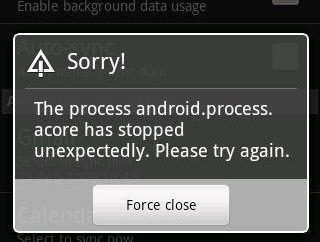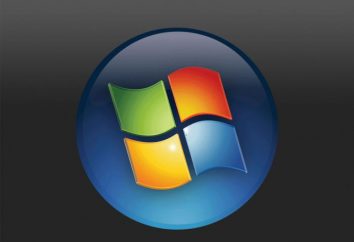FSX: Configuration et installation
À ce jour, FSX est, mais pas le plus moderne, mais il est l'une des versions les plus populaires de simulateur de vol, mais beaucoup de gens qui sont intéressés à ce jeu, ne savent pas comment se fait dans la configuration FSX et l'installation des différentes options. En particulier, en plus des caractéristiques standard, le jeu offre la possibilité d'utiliser plus d'un certain nombre d'add-ons pour augmenter le réalisme.
Tout de suite il convient de noter qu'avant que l'installation d'addons sera FSX, la configuration du jeu, et le reste de l 'action, vous devriez vous rappeler le fait que presque tous les sont payés très addons intéressants.
Configuration minimale du système

Avant d'installer le jeu, vous devriez certainement avoir compris que le jeu est très exigeant sur les ressources informatiques. En ce mathématiques ici, il est extrêmement simple – plus vous choisissez d'utiliser add-ons, plus réalistes seront utilisés par votre avion modèle, et moins satisfaisante sera votre FPS. Il est dû au fait qu'au moins était pertinent dans la définition des paramètres FSX pour vous, votre ordinateur doit répondre aux spécifications suivantes:
- Windows XP ou supérieur (recommandé d'utiliser Windows 7, 64 bits).
- Intel Core 2 Duo, ayant une fréquence d'au moins 2,8 GHz.
- RAM 2 Go ou plus. Il RAM affecte le nombre d'images par seconde, donc si vous voulez améliorer quelque chose dans votre ordinateur pour ce simulateur, vous devriez commencer par cela.
- Winchester: tout lecteur moderne, un volume libre, pas moins de 100 Go. Il est intéressant de noter que dans le processus de sélection du disque dur devrait accorder une attention particulière à ce paramètre comme la vitesse de rotation de la broche, qui devrait être 7200 tr / min.
- Vidéo: une meilleure utilisation des cartes GeForce puisque les utilisateurs Radeon peut rencontrer des problèmes. GeForce GTX 460 ou plus – la meilleure option.
En outre, vous devez nécessairement présenter une manette de jeu, parce que le jeu est presque impossible sans elle. Lequel choisir le meilleur – c'est votre choix personnel. Réglage du joystick FSX est souvent très simple, parce que tout le manuel d'instructions de dispositifs.
installation

Avant de vous être dans les paramètres de configuration FSX, le jeu doivent encore régler correctement, et cela se fait comme suit:
- Installation du simulateur. Une fois qu'il est installé, nous vous recommandons d'aller à lui et d'apprendre à initier la formation des données de configuration nécessaires.
- Installation add-ons. Après avoir effectué l'installation et la configuration de FSX, vous devez mettre un pack supplémentaire. Cette étape est extrêmement importante, car dans ce pack d'extension est présente une variété de correctifs qui permettent de résoudre la plupart des problèmes connus. Une fois le pack est monté, il a recommandé immédiatement redémarrer l'ordinateur, après quoi il peut être exécuté simulateur.
réglage
Immédiatement il convient de noter que la mise au point de FSX est pas si facile pour les utilisateurs ordinaires, car il y a beaucoup d'options. Voilà pourquoi nous allons aborder seulement ceux qui auront un impact sur la qualité de l'image sur l'écran, ainsi que le nombre d'images par seconde. Les paramètres suivants ne peuvent pas revendiquer le titre de la plus optimale, car ceux-ci n'existent pas – c'est la principale option, à partir de laquelle vous pouvez prendre un nouveau départ en fonction de vos besoins.

La principale chose que le curseur « Général » est au niveau maximum, comme l'exige la majorité prédominante des constructeurs d'avions. Une fois que les paramètres ont été définis au niveau ultime, quittez le simulateur pour les enregistrer dans un fichier et entrer de nouveau afin de vous assurer que les paramètres ont été téléchargés avec succès. Maintenant, il sera possible de fermer le simulateur, aussi fine-tune FSX prévoit l'introduction de plusieurs options manuellement.
Pour ce faire, vous aurez d'abord besoin d'exécuter la commande de menu « Démarrer », « Exécuter » puis entrez les informations suivantes dans la ligne nouvellement créée: notepad% APPDATA% / Microsoft / FSX / fsx.cfg.
Personnaliser CFG FSX est la suivante: dans le bloc-notes ouvert besoin d'ajouter quelques paramètres, écrivez ce qui suit:
[Affichage]
TEXTURE_BANDWIDTH_MULT = 70
[GRAPHICS]
TEXTURE_MAX_LOAD = 4096
[Main]
DisablePreload = 1
FIBER_FRAME_TIME_FRACTION = 0,33
[TERRAINS]
TERRAIN_MAX_AUTOGEN_TREES_PER_CELL = 1200
TERRAIN_MAX_AUTOGEN_BUILDINGS_PER_CELL = 1000
[Bufferpools]
PoolSize = 12000000
Installation des add-ons

Naturellement, la configuration FSX permet un environnement de vol réaliste bon, mais il est assez loin dans la réalité à la réalité. Il est pour cette raison peut être trouvée aujourd'hui sur Internet beaucoup de variété d'add-ons qui ajoutent au jeu une variété de paysages réalistes, des nuages, différents modèles d'avions, les conditions météorologiques et ainsi de suite. Il est intéressant de noter que si vous serez des réglages détaillés après l'installation FSX add-ons pour ajouter des avions, vous remarquerez que chaque commutateur ou levier pour le modèle ajouté dans presque tous les cas, en travaillant comme sur une vraie machine. il est recommandé d'installer un add-ons par un.
FS mondial 10
Ce module vous permet de changer la surface de grille standard de la terre, ce qui en fait beaucoup plus détaillée, a une résolution de jusqu'à 19 mètres. Immédiatement il convient de noter le fait que la taille du module complémentaire d'environ 21 Go, ce qui est tout à fait une quantité importante pour la plupart des ordinateurs d'aujourd'hui. Mais si vous n'êtes pas les joueurs et utilisez votre voiture seulement pour votre simulateur préféré, dans ce cas, vous devriez être suffisant et que, mais vous remarquerez qu'il n'y a pas de paramètre dans les graphiques FSX vous ne avez plus besoin – et il est si incroyablement beau.
Ultimate Terrain X Europe
La partie européenne de la carte devient plus détaillée. En particulier, ajouter des marquages routiers, des textures supplémentaires et d'autres choses. Le volume de cette addon est de 1,5 Go.
Orbx Australie

addon excellente qui permet réaliste de tout le continent australien, qui certainement remarqué tout utilisateur. A noter que le module est composé de quatre parties différentes donc la taille de addon est d'environ 3,5 Go.
d'autres scènes
Vous pouvez trouver beaucoup de variété de scénarios qui sont appropriés pour différentes parties du monde, ou même les pays à ce jour en ligne. Par exemple, une attention particulière mérite scénario Hawaii, et vous pouvez trouver de nombreux aéroports détaillés. Il suffit d'aller sur le marché SIM et trouver quelque chose que vous aimez le plus.
Environnement réel Extreme
Ce addon peut être appelé le meilleur de tous existant dans les nuages. Chez les personnes, il est appelé à court REX. paramètre FSX devient alors plus difficile, comme des textures réalistes font juste le frisson du vol plus agréable.
Addon vous permet d'ajouter des nuages photoréalistes, ainsi qu'une variété de conditions météorologiques, mais surtout – il est réaliste de l'eau, en tournant le vol dans une tempête d'émotions étonnantes. Il utilise également un moteur météorologique spécialisé, avec lequel vous pouvez télécharger vrai temps à un certain aéroport et ses environs. La portée de la page d'accueil de la version add-in est de 4 Go, et mettre à jour celle-ci pour effectuer environ 100 MB.

MyTraffic 2010
Après avoir installé ce module, vous pouvez voir un trafic réaliste dans le ciel et dans les aéroports. Il convient de noter qu'il ne touche pas le nombre d'images par seconde, mais en même temps rend le vol plus atmosphérique. Dans ce pack d'extension inclus un nombre suffisamment grand de différents modèles d'avions équipés de la livrée des entreprises réelles.
FsPassengers
Avec ce module, vous serez en mesure de former sa propre compagnie aérienne, pour acheter une variété d'avions virtuels engagés dans le transport de passagers et de gagner de l'argent. Atteint plus assez de qualité, et à bord de l'avion, vous pouvez même louer un équipage, le cas échéant, de fournir aux passagers des conditions en vol et effectuer une foule d'autres activités intéressantes. L'addition augmente considérablement l'intérêt du jeu en ligne dans FSX.
FSUIPC
Avec un FSUIPC installé pour les paramètres FSX ne changent pas beaucoup, car l'addition est trop grand. Cependant, la plupart des gens utilisent ce module pour la raison qu'il est obligatoire d'installer un certain nombre d'autres add-ons. En d'autres termes, pour définir d'autres paramètres après l'installation devient plus accessible, car ils peuvent être connectés au simulateur pour échanger les informations nécessaires de FSUIPC FSX.
FlightSim Commander 8.5
Cet utilitaire permet la planification de l'itinéraire de vol. Bien sûr, beaucoup de planification d'itinéraire, vous pouvez directement à l'aide d'un programmateur spécial qui présente à l'origine dans le simulateur, mais ce addon vous permet de le rendre plus pratique pour la plupart des utilisateurs. Ainsi, vous serez en mesure de tracer un itinéraire à travers diverses balises VOR-sans difficulté, et aussi pour voir la carte d'un aéroport spécifique.
A l'origine de la planification de la route elle-même dans le programme, puis l'enregistrer comme un format de fichier séparé .pln déjà ouvert directement dans le jeu et peut commencer à voler. Si vous voulez vous donner encore plus de réalisme, dans ce cas, vous pouvez utiliser de vraies cartes Jeppesen, qui préfèrent utiliser aujourd'hui les vrais pilotes. Dans ces cartes contient toutes les informations dont vous avez besoin, y compris rulezhek et plus de mise en circuit.

Caméra Ezdok
Si vous êtes déjà fatigué des angles de caméra répétitifs constants, ainsi qu'un aperçu de mal à l'aise à l'intérieur du poste de pilotage, alors dans ce cas, vous aurez besoin l'un des ajouts les plus importants – il Caméra Ezdok. installation FSX avec son installation compliquée de plus add-on options, mais assurez-vous qu'après avoir installé votre vol sera beaucoup plus agréable, et le pilote deviendra alors un ordre de grandeur plus confortable. Après avoir acheté le addon télécharger d'abord la mise à jour pour elle.
Si vous ne travaillez avec les paramètres ou incapables d'ajuster certains éléments, dans ce cas, ne pas oublier que dans le simulateur il y a aussi un didacticiel intégré. Traduction en russe est fait très, très bien, de sorte que même le plus novice ne se posent pas de difficultés sérieuses pour comprendre la Azah FSX, et la familiarité avec ce grand simulateur devrait commencer par là. Une fois que vous commencez à des missions de formation ont lieu avec l'instructeur, vous pourrez déjà tester vos connaissances sur l'expérience pratique.